
Spisu treści:
- Autor John Day [email protected].
- Public 2024-01-30 11:27.
- Ostatnio zmodyfikowany 2025-01-23 15:02.



W tej instrukcji pokażę, jak stworzyć własnego Egg-Bota sterowanego za pomocą Arduino. Chciałem to zrobić wcześniej, ale myślałem, że to dla mnie za trudne, ale się myliłem. Jest łatwy do zbudowania, więc na pewno każdy może to zrobić.
Krok 1: Części



Poniżej dodaję listę części:
- Silniki krokowe
- Sterowniki silników krokowych
- Arduino
- Zasilacz
- Mikroserwo
- Plastikowa płyta, drewno
- 40cm śruby x3 i 12 nakrętek za to
- Dwa koła lego
- Markery w różnych kolorach
- Wiertarka, nóż, piła, śrubokręt, taśma dwustronna, klej do drewna, drut, lutownica, gumki
- Wszystko, czego potrzebujesz do wykonania połączenia PCB.
Krok 2: Połączenie
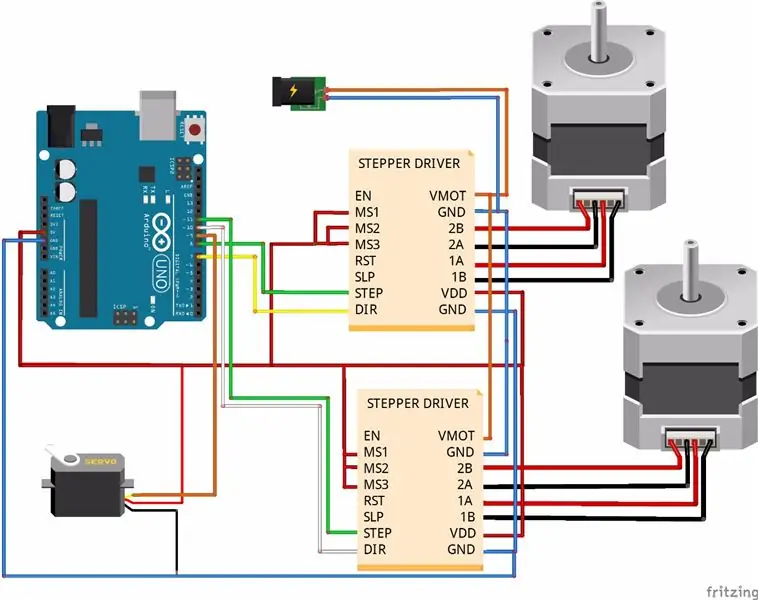

Podłącz go jak na obrazku powyżej lub przejdź do następnego kroku i wykonaj PCB (płytka drukowana). I trzeba znaleźć odpowiednie ustawienia dla potencjometru na sterowniku silników krokowych. Za pomocą tego potencjometru można sterować napięciem, które trafia do silników krokowych. Postaraj się, aby ruch krokowy był tak płynny, jak to tylko możliwe.
Krok 3: PCB (opcjonalnie)



Dlaczego zrobiłem PCB? Spójrz na powyższy obrazek, pokazuje, jak wygląda na płytce prototypowej. Za dużo przewodów. Możesz łatwo podłączyć coś źle lub coś może się odłączyć i możesz zepsuć np. sterownik silnika krokowego. A na PCB wszystko wygląda lepiej, zajmuje mniej miejsca i jest niezawodne w połączeniu. O tym, jak zrobić PCB, przeczytasz tutaj. Poniżej dodałem plik PDF z układem PCB. Aby uzyskać więcej informacji zobacz arduino na płytce prototypowej.
Krok 4: Ramka
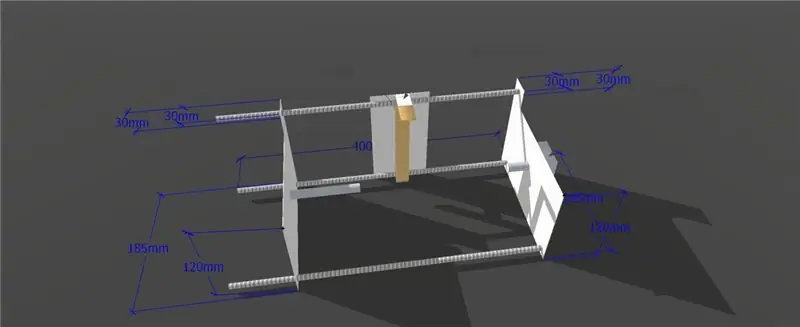


Rama wykonana jest z tworzywa sztucznego i drewna. Możesz zobaczyć wymiary w szkicu poniżej lub w następnym kroku.
Krok 5: Cięcie ramy


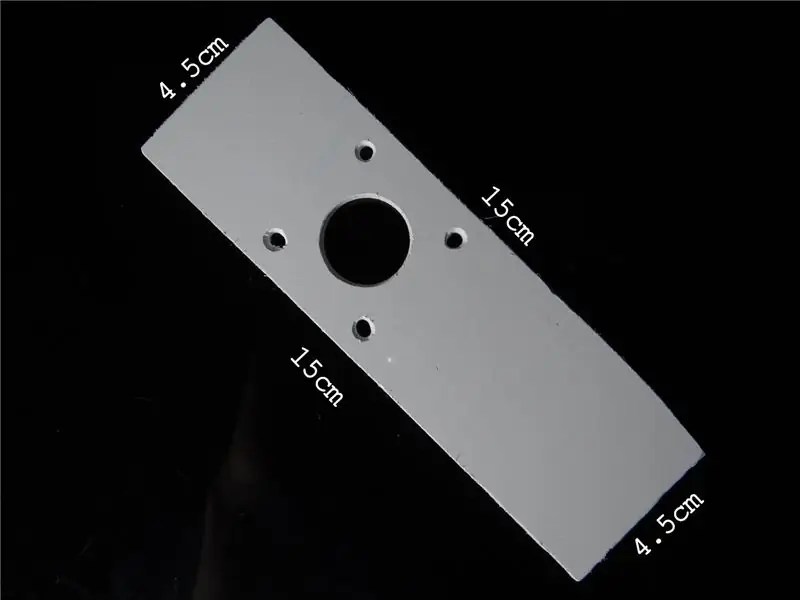
Wytnij dwa elementy z drugiego zdjęcia i jeden z trzeciego zdjęcia. Wymiary są pokazane na zdjęciach.
Krok 6: Wygładzanie krawędzi

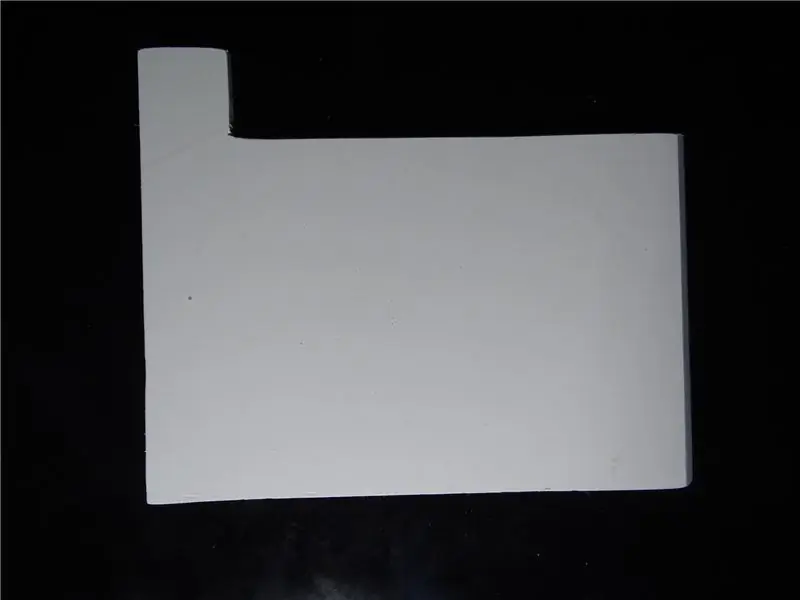

Wygładź krawędzie papierem ściernym, aby wyglądały lepiej.
Krok 7: Wiercenie otworów


Wywierć otwory jak na obrazku powyżej. Musisz to zrobić bardzo precyzyjnie. W 3 otworach na rogach włóż kawałki aluminiowej rurki.
Krok 8: ramię pióra



Ramię pióra wykonane jest z drewna i tworzywa sztucznego. Na końcu ramienia zrobiłem 9mm otwór na marker
Krok 9: Ramka połączenia



Mam nadzieję, że rozumiesz jak połączyć wszystkie części ramki z tym zdjęciem, jeśli masz z tym problemy, napisz komentarz, postaram się pomóc. Wszystko połączone jest śrubami, taśmą dwustronną, klejem i drutami.
Krok 10: Kod dla Arduino
Pobierz kod dla arduino stąd. I musisz zmienić kilka linijek:
To:#define YAXIS_DIR_PIN 14#define YAXIS_STEP_PIN 15Do tego:#define YAXIS_DIR_PIN 10#define YAXIS_STEP_PIN 11
oraz
To:#define XAXIS_DIR_PIN 10 #define XAXIS_STEP_PIN 8Do tego:#define XAXIS_DIR_PIN 7#define XAXIS_STEP_PIN 8
oraz
To:#define SERVO_PIN 13Do:#define SERVO_PIN 9
Krok 11: Oprogramowanie na komputer
Proponuję zainstalować oryginalne rozszerzenie eggbot do inkscape, ponieważ za jego pomocą można wydrukować wypełniony obiekt. Możesz przeczytać, jak go pobrać i jak korzystać tutaj. Aby tworzyć pliki G-code w inkscape, pobierz to rozszerzenie stworzone przez martymcguire. I ostatnią rzeczą do pobrania jest program do wysyłania komend przez port szeregowy do arduino. Pobierz to tutaj. Teraz musisz zmienić kod rozszerzenia jednorożca. Iść do:
C:\program files\inkscape\share\extensions\jednorożec\context.py
Dodaj do 29 linii to:
"M300 S%0.2F (pióro w górę)" % self.pen_up_angle, I usuń wiersz 39:
"M300 S255 (wyłącz serwo)",
Krok 12: Pierwsze malowanie
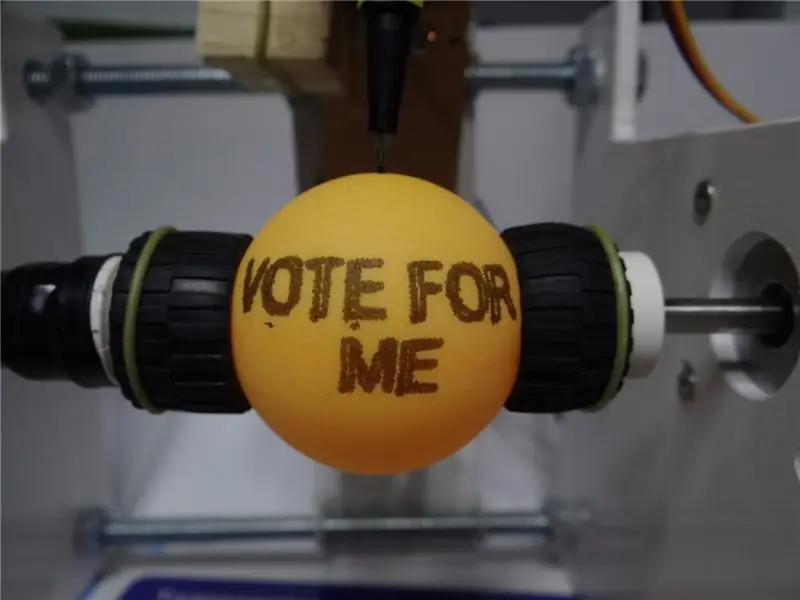


To pierwsze jajka namalowane przez mojego eggbota. Efekt nie jest najlepszy z powodu wibracji pióra. Cały czas staram się to naprawić, ale jeszcze nie mogę tego zrobić z sukcesem. Obrazek na pomarańczowym jajku ma przedstawiać niedźwiedzia.
Proszę, jeśli podoba Ci się mój projekt, zagłosuj na mnie. Dziękuję!!
Dziękuję za przeczytanie i przepraszam za mój angielski:) Baw się z EggBotem.


Drugie miejsce w wyzwaniu jajecznym


III Nagroda w Konkursie Automatyki
Zalecana:
DIY Arduino sterowany przez Bluetooth samochód: 6 kroków (ze zdjęciami)

DIY Arduino Bluetooth Controlled Car: Cześć przyjaciele! Nazywam się Nikolas, mam 15 lat i mieszkam w Atenach w Grecji. Dzisiaj pokażę Ci, jak zrobić 2-kołowy samochód sterowany przez Bluetooth przy użyciu Arduino Nano, drukarki 3D i kilku prostych elementów elektronicznych! Koniecznie obejrzyj moje
Switch-Adapt Toys: Egg Zdalnie sterowany wąż staje się dostępny!: 7 kroków (ze zdjęciami)

Switch-Adapt Toys: Egg Remote Controlled Snake Made Accessible!: Adaptacja zabawek otwiera nowe możliwości i niestandardowe rozwiązania, aby umożliwić dzieciom z ograniczonymi zdolnościami motorycznymi lub niepełnosprawnością rozwojową niezależną interakcję z zabawkami. W wielu przypadkach dzieci, które potrzebują przystosowanych zabawek, nie są w stanie
Robot sterowany przez Wi-Fi za pomocą Wemos D1 ESP8266, Arduino IDE i aplikacji Blynk: 11 kroków (ze zdjęciami)

Robot sterowany przez Wi-Fi za pomocą Wemos D1 ESP8266, Arduino IDE i aplikacji Blynk: W tym samouczku pokażę, jak zrobić zrobotyzowany czołg sterowany przez Wi-Fi, sterowany ze smartfona za pomocą aplikacji Blynk. W tym projekcie wykorzystano płytkę ESP8266 Wemos D1, ale można również zastosować inne modele płyt (NodeMCU, Firebeetle itp.), a pr
Stolik kawowy Arduino LED sterowany przez Bluetooth: 10 kroków (ze zdjęciami)

Kontrolowany przez Bluetooth stolik kawowy Arduino LED: To był mój pierwszy prawdziwy projekt Arduino, a także mój pierwszy instruktażowy, więc bądź uprzejmy w komentarzach:) Chciałem spróbować odpowiedzieć na pytania, które zajęły mi trochę czasu, aby dowiedzieć się i podać szczegółowe instrukcje, więc jeśli jesteś bardzo zaznajomiony z ho
Rolling Robot z ESP32 Thing i sterownikiem TB6612FNG, sterowany przez Androida przez BLE: 11 kroków

Rolling Robot z ESP32 Thing i sterownikiem TB6612FNG, kontrolowany przez Androida przez BLE: Witam wszystkich To jest moja pierwsza instrukcja. Toczący się robot (nazywany Raidho - od runy kojarzącej się z ruchem) oparty na ESP32 Thing, TB6612 FNG i BLE. Jedną z części, która może wydawać się osobliwa, jest to, że zdjęcia nie pochodzą z procesu tworzenia
